快速回答:
您可以使用影片下載器或熒幕錄影工具從 YouTube 截取 GIF,例如:
1. SurFast Video Downloader
2. ScreenToGIF
3. Chrome Capture
4. IMGFlip
將 YouTube 轉檔為 GIF 已成為許多人想要快速地在線分享時的必備技巧。在我們日常的數碼互動中,一個恰到好處的動態圖可以傳達豐富的信息,捕捉幽默、情感或令人難忘的場景,遠比單獨的文字更好。無論您是想要活躍一下聊天,增強博客文章的表達,還是讓您的社交媒體的存在更加突出,將 YouTube 的片段轉換為循環動畫都是合理的選擇。現在,讓我們深入了解如何使用簡單有效的方法將 YouTube 轉為 GIF。
用 YouTube 影片製作高質量的 GIF
當您想要擷取那些令人難忘的 YouTube 影片並將它們轉換為引人注目的 GIF 時,SurFast 影片下載器是您需要的桌面軟件。這款工具不僅僅是一個影片下載器,它還能將 YouTube 影片轉換為具有高清晰度的動態圖。它能提供高清晰度的輸出,最高可達 8K 解析度,並提供可自定義設置以便您進行精確控制。無論您追求清晰的細節還是較小的文件大小,這款用戶友好的工具都可以簡化流程。最重要的是,由於 SurFast 影片下載器還提供剪輯功能,您可以將影片的任何片段轉換為 GIF。
主要功能亮點:
- 8K GIF 創建:從 YouTube 影片製作超清晰 GIF,高達 8K 解析度。
- 自訂解析度:選擇適合您的 GIF 品質—可根據您的需求調整。
- 多格式支援:支援 MP4、MOV、MKV 等多種格式下載,用途多樣化。
現在,讓我來教你如何從YouTube創建GIF:
步驟 1. 點擊 SurFast 影片下載器中的燈泡圖示。

步驟 2. 勾選影片並前往影片設置。選擇影片品質並選擇 GIF 作為輸出格式。然後開啟始終使用上述設置選項。
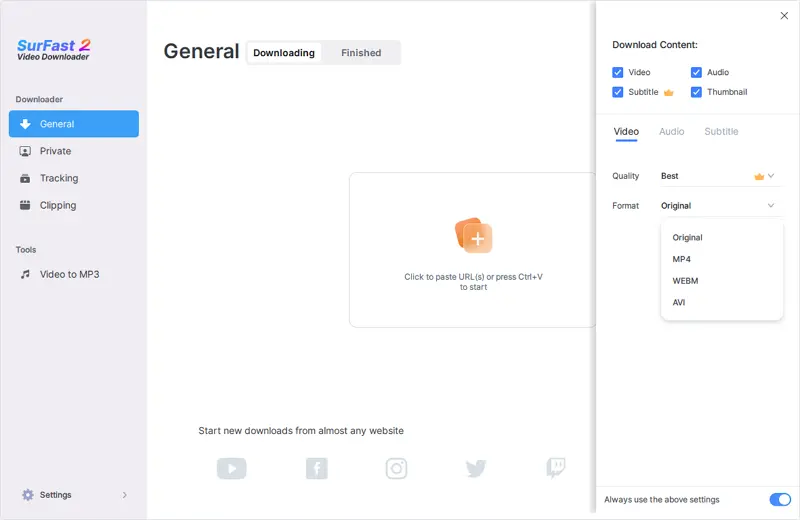
步驟 3. 前往剪輯部分並貼上 YouTube 影片鏈接。
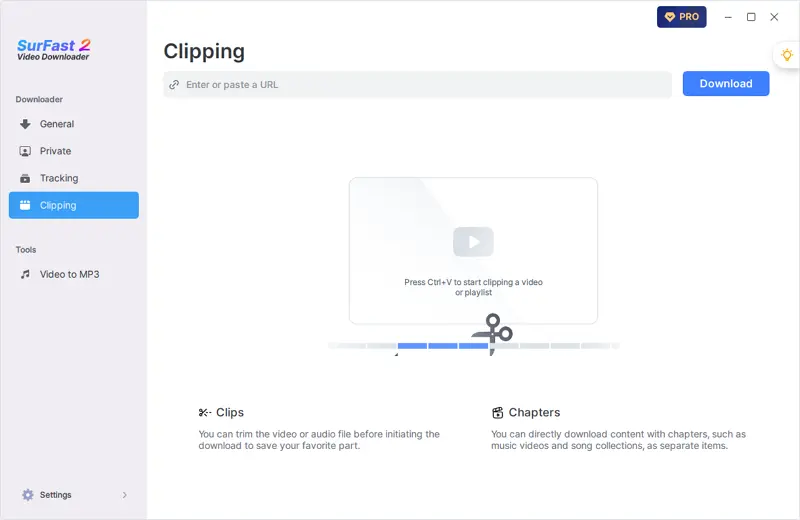
步驟 4. 設定動態圖的持續時間並點擊剪輯並下載將 YouTube 剪輯並轉換為 GIF。
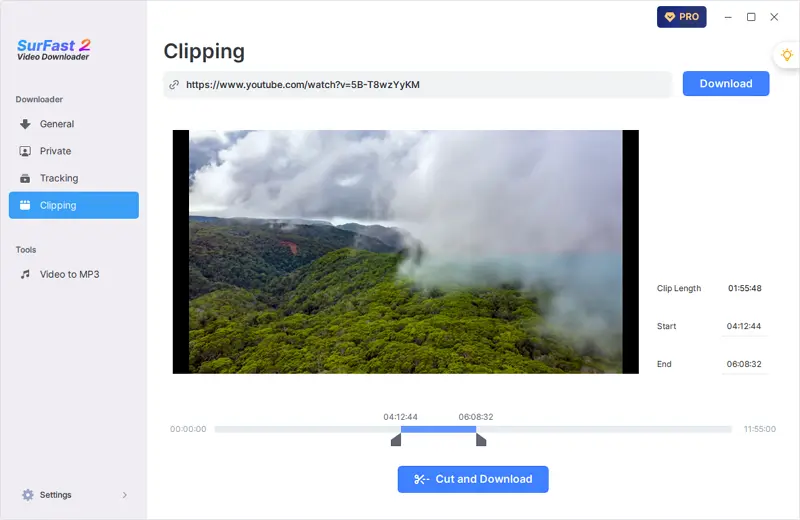
免費將 YouTube 轉換為 GIF
視頻下載器提供了一種創建 GIF 的途徑,另一種流行且靈活的技術是使用熒幕錄製工具。在這些工具中,ScreenToGif 脫穎而出,成為從 YouTube 製作動圖的粉絲的最愛。這是一個免費工具,可以直接從您的屏幕上錄製 GIF,因此無需影片下載的過程。更重要的是,它允許您使用直觀的編輯功能修剪、裁剪、添加文本或效果,從而根據您的喜好自定義 GIF。
從 YouTube 錄製 GIF:
步驟 1. 在您的電腦上安裝 ScreenToGif。
步驟 2. 啟動應用程式並選擇錄音機。
步驟 3. 選擇錄製區域和幀率。需要時,點擊錄製或按下 F7 開始錄製。
步驟 4. 在您喜歡的時刻,點擊停止或按 F8。
步驟 5. 在編輯器視窗中編輯 GIF。
步驟 6. 前往檔案 > 另存為,並設置輸出設定。
步驟 7. 點擊保存將 GIF 保存到您的電腦。
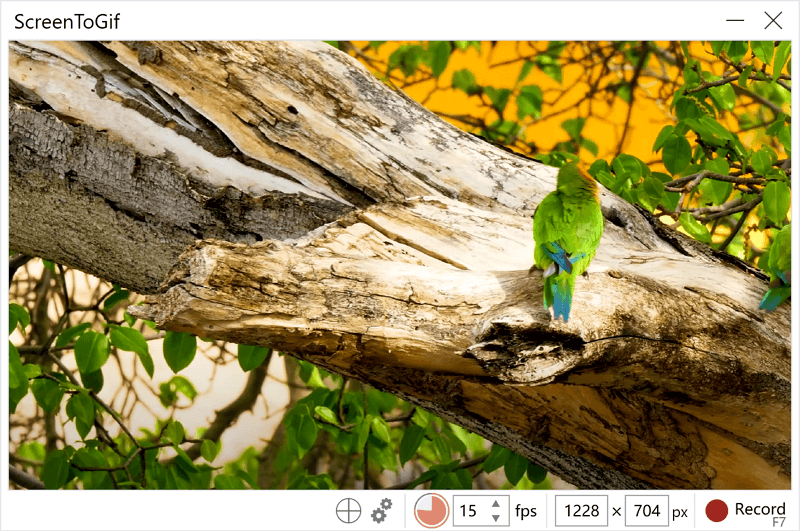
透過瀏覽器從 YouTube 影片截取 GIF
如果您不想下載額外的軟件,Chrome Capture 擴展程序是一個簡單的解決方法。這是一個瀏覽器附加組件,有了它,您可以在無需離開網頁或單獨安裝任何工具的情況下達成目標。
它是如何運作的?只需像平常一樣在 YouTube 上觀看您的視頻。當您遇到想要轉換為 GIF 的部分時,使用擴展程序來捕捉它。快速且簡單,您的 GIF 就準備好了,全部在您的瀏覽器內完成。當您想立即分享一些有趣或有趣的內容時,這個工具非常適合。試試看,體驗一次無憂無慮的 GIF 製作體驗。
從 YouTube 影片截取動態圖:
步驟 1. 安裝 Chrome Capture,然後將其固定到工具列以便快速訪問。
步驟 2. 點擊擴展功能,並選擇選定區域以框選您想要錄製的內容。
步驟 3. 選擇錄製範圍,點擊錄製,再次點擊停止。
步驟 4. 使用內建編輯器調整動圖。
步驟 5. 選擇保存,調整輸出,然後再次確認保存。
步驟 6. 前往下載資料夾查看 GIF。
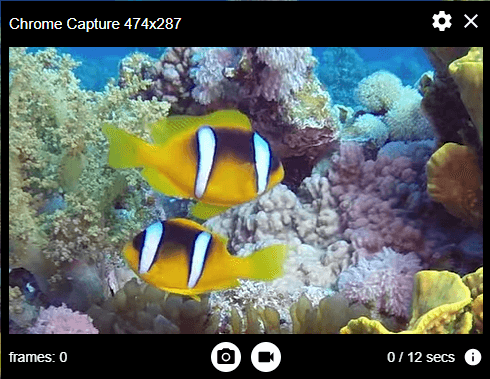
將 YouTube 影片轉換為 GIF 檔案
在您偶爾需要製作 GIF 的時刻,依賴線上 YouTube 轉 GIF 工具是簡便的選擇。像是 IMGFlip、Make A GIF 和 GIFRun 等平台能讓您輕鬆將 YouTube 影片轉換為 GIF,而無需安裝任何軟體。只需造訪這些基於網頁的服務之一,按照它們直觀的流程操作,短短片刻內,您選擇的 YouTube 片段將會變成生動且可分享的 GIF。這是尋求簡化的 GIF 製作體驗的用戶的理想選擇。這裡我想向您展示如何使用 IMGFlip。
注意:IMGFlip 是一個付費工具。因此,它的免費版本提供的功能有限。例如,GIF 將附帶水印,並且在免費版本中只能以最高品質的 360p 保存動態圖。
線上將 YouTube 轉為動態圖:
步驟 1. 複製 YouTube 影片連結。
步驟 2. 訪問 IMGFlip,將鏈接粘貼到相應位置,然後按 Enter 鍵。
步驟 3. 設置 GIF 的開始時間和結束時間。
步驟 4. 選擇 GIF 的輸出品質並在必要時進行編輯。
步驟 5. 點擊生成 GIF 來在線創建 GIF。
步驟 6. 點擊下載 .gif 選項將文件保存到您的設備。
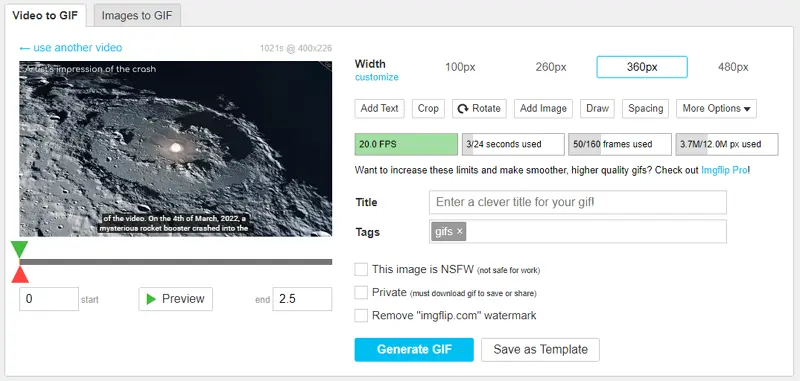
總結
想透過 YouTube 影片製作 GIF 動畫嗎?你有多種選擇:可以使用瀏覽器擴充功能進行快速製作,嘗試桌面軟體進行高品質轉換,或者選擇易用且方便的線上服務。如果不想要浮水印,則應避免使用 IMGFlip。每個工具都有其優勢,所以您可以根據您的具體需求選擇最適合您的工具,然後就可以隨時將那些影片轉換為可分享的 GIF 動畫。
關於作者
你可能也會喜歡
-
如何下載 YouTube 影片片段【4 個方案】
當您不想下載完整的 YouTube 影片時,您可以使用本文推薦的工具來剪輯並下載特定的片段。如果這正是您想要的,查看本文內容以了解如何下載 YouTube 影片的詳細步驟。
Myra Xian 更新於 -
透過 Chrome 下載 YouTube 影片到筆電【4 個方案】
如果您想透過 Chrome 下載 YouTube 影片到筆記型電腦,您可以選擇使用瀏覽器附加元件或者線上影片下載器。查看本文獲取各種可用選擇,方便您隨時隨地儲存喜歡的 YouTube 內容。
Myra Xian 更新於 -
如何下載 YT 影片的字幕文件
無論你是要下載 YouTube 影片的字幕還是下載帶字幕的 YouTube 視頻,你都可以在這個指南中找到一實用的解決方案。
Myra Xian 更新於

